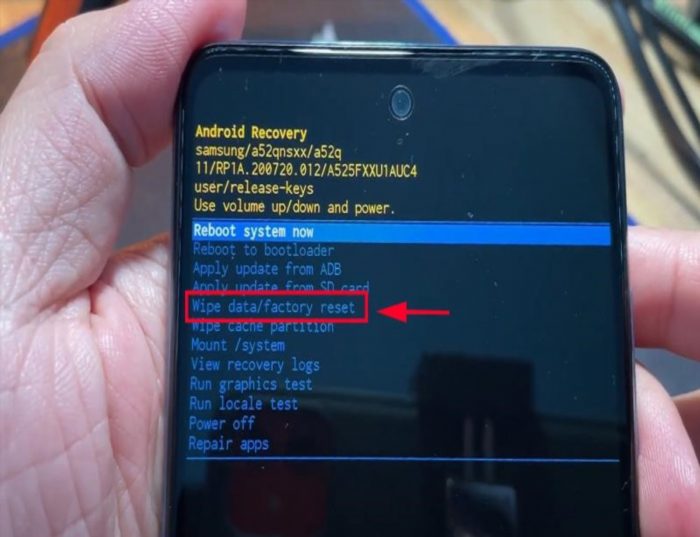Rất nhiều trường hợp lỗi điện thoại cần khôi phục cài đặt gốc để khắc phục. Tuy nhiên, nhiều người chưa biết cách tự thực hiện khôi phục cài đặt gốc mà phải đến các đơn vị sửa chữa dù quá trình này rất dễ dàng và nhanh gọn. Hôm nay, Điện máy Chợ Lớn sẽ hướng dẫn bạn cách khôi phục cài đặt gốc cho điện thoại Android một cách chi tiết nhất.
1. Thế nào là khôi phục cài đặt gốc?
Khôi phục cài đặt gốc có nghĩa là đưa thiết bị về trạng thái ban đầu khi mua, bao gồm cả cài đặt và dữ liệu. Quá trình này giúp khắc phục các lỗi phần mềm đơn giản hoặc khi người dùng muốn xóa toàn bộ dữ liệu khỏi thiết bị.
2. Khi nào cần thực hiện khôi phục cài đặt gốc Android
Khi thiết bị của bạn gặp các vấn đề sau đây, bạn cần phải khởi động lại điện thoại Android trước đây.
Sau một thời gian sử dụng, điện thoại của bạn gặp vấn đề phần mềm xung đột và cần được khắc phục.- Dung lượng bộ nhớ của điện thoại đã đầy, việc khôi phục cài đặt gốc giúp tăng tốc độ và hiệu suất hoạt động của thiết bị.- Bạn muốn xóa toàn bộ thông tin trên điện thoại.- Bạn đã quên mật khẩu và không thể mở khóa điện thoại, việc khôi phục cài đặt gốc là phương án cuối cùng, nhưng nó sẽ xóa toàn bộ dữ liệu trong điện thoại Android.
3. Hướng dẫn cách khôi phục cài đặt gốc cho từng thương hiệu điện thoại Android chi tiết
Dưới đây là phương pháp đưa lại cài đặt ban đầu cho các dòng điện thoại Android chi tiết.
3.1 Khôi phục cài đặt gốc Samsung
Để khôi phục cài đặt gốc cho điện thoại Samsung, bạn có thể thực hiện những bước sau đây:
Khôi phục cài đặt ban đầu của Samsung từ phần cài đặt.
Bước 1: Truy cập vào phần Cài đặt trên điện thoại.Bước 2: Chọn Quản lý chung và sau đó chọn Xóa.Bước 3: Tiếp theo, chọn Khôi phục cài đặt gốc.Bước 4: Cuối cùng, nhấn Đặt lại thiết bị để hoàn tất quá trình khôi phục cài đặt gốc.
Khởi động lại cứng bằng phím cứng:
1. Vô hiệu hóa điện thoại.2. Nhấn tổ hợp phím nguồn + Home + tăng âm lượng để vào chế độ khôi phục.3. Chọn Xóa dữ liệu/cài đặt gốc > Chọn Đồng ý.4. Chọn Khởi động lại hệ thống ngay bây giờ.
Sử dụng nút âm lượng để di chuyển và nút nguồn để chọn mục Wipe data/factory reset
3.2 Khôi phục cài đặt gốc Oppo
Đặt lại điện thoại Oppo được thực hiện rất dễ dàng theo các bước sau:.
Khôi phục từ phần thiết lập:
Cách thực hiện để đặt lại cài đặt gốc của thiết bị là:Bước 1: Truy cập vào phần Cài đặt và chọn Cài đặt bổ sung.Bước 2: Chọn mục Sao lưu và đặt lại.Bước 3: Chọn mục Đặt lại về cài đặt gốc.Bước 4: Nhấn vào lựa chọn Xóa toàn bộ dữ liệu và sau đó chọn Xóa dữ liệu để xác nhận.
Khởi động lại cứng bằng phím cứng:
Cách thực hiện để khởi động lại điện thoại của bạn như sau: Bước 1: Nhấn và giữ phím giảm âm lượng và nút nguồn cùng một lúc. Bước 2: Chọn ngôn ngữ mà bạn hiểu rõ nhất. Bước 3: Chọn Wipe data. Bước 4: Chọn Wipe all data and removable application để xóa tất cả dữ liệu. Sau đó, nhấn OK. Bước 5: Cuối cùng, nhấn nút Reboot để khởi động lại điện thoại.
Thao tác khôi phục cài đặt gốc Oppo rất đơn giản
3.3 Reset điện thoại Xiaomi đơn giản nhất
Để khôi phục cài đặt ban đầu điện thoại Xiaomi, bạn có 2 phương pháp sau:
Truy cập phần thiết lập để khôi phục cài đặt ban đầu.
Bước 1: Vào Cài đặt, sau đó chọn Tài khoản và đồng bộ và tiếp theo chọn Google. Sau đó, chọn Tài khoản Google và nhấn Thêm. Cuối cùng, chọn Xóa tài khoản để đăng xuất tài khoản Google khỏi thiết bị trước khi khôi phục cài đặt gốc.Bước 2: Trở lại trang chính Cài đặt, chọn Tài khoản Mi. Sau đó, chọn Đăng xuất và tiếp theo chọn Xóa. Tiếp theo, giữ và xác nhận mật khẩu. Nhấn OK để hoàn tất.Bước 3: Quay trở lại Cài đặt và chọn Giới thiệu điện thoại. Tiếp theo, chọn Đặt lại dữ liệu gốc và chọn Xóa tất cả dữ liệu để hoàn thành quá trình.
Khởi động lại cứng bằng phím cứng:
Bước 1: Tắt điện thoại.Bước 2: Giữ đồng thời phím nguồn và tăng âm lượng.Bước 3: Sử dụng phím cứng âm lượng để di chuyển lên hoặc xuống, sau đó nhấn phím nguồn để chọn Wipe data > Chọn Wipe all data > Xác nhận.Bước 4: Sau khi giao diện tải xong, chọn Back to main menu.Bước 5: Nhấn Reboot > Chọn Reboot system.
Chỉ cần thực hiện theo hướng dẫn, bạn có thể tự tay khôi phục cài đặt gốc Xiaomi dễ dàng
3.4 Khôi phục cài đặt gốc Huawei
Bạn thực hiện những hành động sau đây để khôi phục cài đặt ban đầu cho điện thoại Huawei.
Khôi phục từ phần thiết lập:
Bước 1: Lựa chọn Cài đặt và sau đó lựa chọn Hệ thống.Bước 2: Chọn Đặt lại và sau đó chọn Đặt lại về dữ liệu gốc.Bước 3: Lựa chọn Đặt lại điện thoại và nhấn vào Đặt lại điện thoại để hoàn tất.
Khởi động lại điện thoại Huawei bằng cách nhấn phím cứng.
1. Bước đầu tiên là tắt thiết bị.2. Tiếp theo, bạn cần nhấn đồng thời hai phím nguồn và tăng âm lượng cho đến khi màn hình hiển thị giao diện tùy chọn.3. Sau đó, hãy chọn “Wipe data/factory reset”.4. Đợi quá trình xử lý hoàn tất và sau đó chọn “Reboot system now”.
Bạn cần tắt nguồn điện thoại Huawei trước khi thực hiện Hard reset
3.5 Khôi phục cài đặt gốc Vsmart
Để khôi phục lại điện thoại Vsmart, bạn thực hiện theo những bước sau đây:
Khôi phục từ phần thiết lập:
Các bước để đặt lại điện thoại như sau: Bước 1: Truy cập vào Cài đặt và chọn Hệ thống.Bước 2: Tìm và chọn Tùy chọn đặt lại, sau đó xóa toàn bộ dữ liệu.Bước 3: Tiếp theo, chọn Đặt lại điện thoại và xóa tất cả các thông tin.
Khởi động lại cứng bằng phím cứng:
Bước 1: Tắt nguồn thiết bị.Bước 2: Giữ nút nguồn và nút giảm âm lượng đến khi màn hình hiển thị nút START.Bước 3: Sử dụng nút âm lượng để di chuyển lên hoặc xuống, sau đó chọn Recovery Mode. Nhấn nút nguồn để truy cập Wipe data/factory reset.Bước 4: Chọn Yes để xác nhận và sau đó chọn Reboot system now để hoàn tất.
Chỉ với vài bước đơn giản, bạn đã có thể reset điện thoại Vsmart thành công
4. Những lưu ý cần thực hiện trước khi tiến hành khôi phục cài đặt gốc
Để tránh xảy ra những sự cố không mong muốn, trước khi thực hiện việc phục hồi cài đặt gốc trên hệ điều hành Android, bạn cần thực hiện các bước sau đây:
Hãy sạc đầy pin điện thoại trước khi khôi phục cài đặt gốc để tránh bị gián đoạn.- Hãy kết nối điện thoại với mạng.- Nếu bạn muốn reset điện thoại để khắc phục các lỗi phần mềm, hãy sao lưu dữ liệu trước để tránh mất dữ liệu.- Hãy ghi nhớ mật khẩu điện thoại và tài khoản Google vì trong quá trình khôi phục, thiết bị sẽ yêu cầu nhập mật khẩu để xác thực.
Dưới đây là hướng dẫn chi tiết về cách khôi phục cài đặt gốc trên hệ điều hành Android. Hy vọng rằng thông tin này sẽ giúp người dùng thực hiện quá trình khôi phục cài đặt gốc một cách dễ dàng và khắc phục các lỗi cơ bản trên điện thoại. Để tránh gặp phải các vấn đề trong quá trình sử dụng, chúng ta nên chỉ mua điện thoại từ những đơn vị điện máy uy tín, như Samsung Galaxy S23 Ultra 5G 256GB, có xuất xứ và nguồn gốc rõ ràng, ví dụ như Siêu Thị Điện Máy – Nội Thất Chợ Lớn.